Page 1

Aplikácie
Nokia N80-1
Internet Edition
Page 2
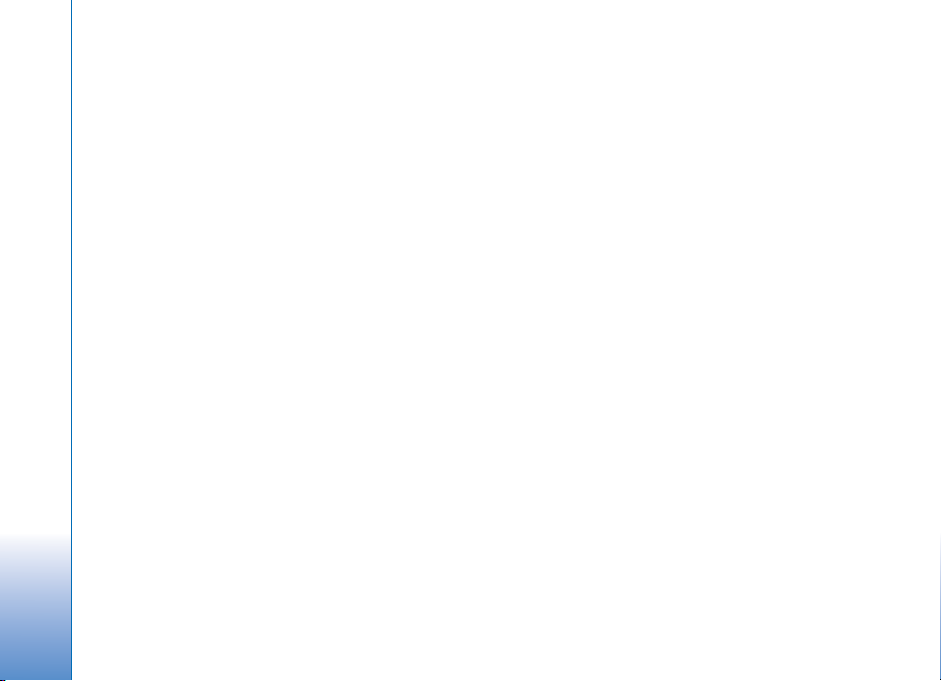
O DOPLNKOVÝCH APLIKÁCIÁCH PRE VÁ© PRÍSTROJ NOKIA N80
V pamäti vá¹ho prístroja a na CD-ROMe dodávanom s prístrojom nájdete
dodatoèné aplikácie od spoloènosti Nokia a tretích tvorcov.
VYLÚÈENIE ZÁRUKY
Aplikácie od tretích dodávateåov, dodané s va¹im prístrojom, mohli by» vytvorené
a mô¾u by» vlastníctvom osôb alebo spoloèností, ktoré nie sú súèas»ou a nemajú
vz»ah k spoloènosti Nokia. Nokia nevlastní autorské práva a práva du¹evného
vlastníctva k týmto aplikáciám tretích tvorcov. Vzhåadom k tomu Nokia nepreberá
¾iadnu zodpovednos» za podporu koncových u¾ívateåov a za funkènos» týchto
aplikácií, ani za informácie, uvedené v aplikáciách alebo v týchto materiáloch.
Nokia neposkytuje ¾iadnu záruku na aplikácie tretích dodávateåov. POU®ÍVANÍM
APLIKÁCIÍ BERIETE NA VEDOMIE, ®E APLIKÁCIE SÚ POSKYTOVANÉ „TAK, AKO SÚ“,
BEZ ZÁRUKY AKÉHOKOÅVEK DRUHU, ÈI U® VÝSLOVNEJ ALEBO ODVODENEJ, A TO
V MAXIMÁLNOM ROZSAHU, AKÝ PRIPÚ©«AJÚ PLATNÉ PRÁVNE PREDPISY. ÏALEJ
BERIETE NA VEDOMIE, ®E NOKIA ANI JEJ PRÍBUZNÉ SPOLOÈNOSTI NEPOSKYTUJÚ
®IADNE UBEZPEÈENIA ANI ZÁRUKY, VÝSLOVNÉ ALEBO ODVODENÉ, VRÁTANE, ALE
BEZ OBMEDZENIA NA ZÁRUKY VLASTNÍCTVA, OBCHODOVATEÅNOSTI ALEBO
VHODNOSTI NA KONKRÉTNY ÚÈEL, A TAKTIE® ®E APLIKÁCIE NEPORU©IA
AKÉKOÅVEK PATENTY TRETÍCH STRÁN, PRÁVA K OCHRANNÝM ZNÁMKAM ALEBO
INÉ PRÁVA.
© 2006 Nokia. All rights reserved.
Nokia, Nokia Connecting People, Nseries, a N80 sú ochranné známky alebo
registrované ochranné známky spoloènosti Nokia Corporation. Ostatné názvy
produktov a spoloèností uvedené v tomto dokumente mô¾u by» ochrannými
znaèkami alebo obchodnými oznaèeniami ich príslu¹ných vlastníkov.
Spoloènos» Nokia uplatòuje politiku kontinuálneho vývoja. Nokia si vyhradzuje
právo meni» a zdokonaåova» ktorýkoåvek z produktov opísaných v tomto
dokumente bez predchádzajúceho upozornenia.
V MAXIMÁLNOM ROZSAHU, AKÝ PRIPÚ©«A PLATNÉ PRÁVO, SPOLOÈNOS« NOKIA
ANI ®IADNY Z JEJ POSKYTOVATEÅOV LICENCIÍ NEPONESIE ZODPOVEDNOS« ZA
AKÚKOÅVEK STRATU DÁT ALEBO PRÍJMU, ANI ZA AKOKOÅVEK VZNIKNUTÉ
OSOBITNÉ, NÁHODNÉ, NÁSLEDNÉ ALEBO NEPRIAME ©KODY.
OBSAH TOHTO DOKUMENTU SA VYKLADÁ „TAK, AKO JE”. NEPOSKYTUJÚ SA ®IADNE
ZÁRUKY AKÉHOKOÅVEK DRUHU, ÈI U® VÝSLOVNÉ ALEBO IMPLIKOVANÉ, OHÅADOM
SPRÁVNOSTI, SPOÅAHLIVOSTI ALEBO OBSAHU TOHTO DOKUMENTU, VRÁTANE, ALE
NIE VÝHRADNE, IMPLIKOVANÝCH ZÁRUK OBCHODOVATEÅNOSTI A VHODNOSTI NA
URÈITÝ ÚÈEL, OKREM ZÁRUK, VY®ADOVANÝCH PRÍSLU©NÝMI PLATNÝMI
PRÁVNYMI PREDPISMI. SPOLOÈNOS« NOKIA SI VYHRADZUJE PRÁVO KEDYKOÅVEK
A BEZ PREDCHÁDZAJÚCEHO UPOZORNENIA TENTO DOKUMENT ZMENI« ALEBO
STIAHNU« Z OBEHU.
Dostupnos» urèitých výrobkov, aplikácií a slu¾ieb pre tieto výrobky sa mô¾e v
závislosti od regiónu lí¹i». Informujte sa prosím u svojho predajcu Nokia o
podrobnostiach a dostupnosti jazykových verzií.
Niektoré funkcie závisia od SIM karty a/alebo siete, od slu¾ieb MMS, alebo od
vzájomnej kompatibility zariadení a podporovaných formátov obsahu. Niektoré
slu¾by sa spoplatòujú osobitne.
VYDANIE 4. SK, 9251947
Page 3
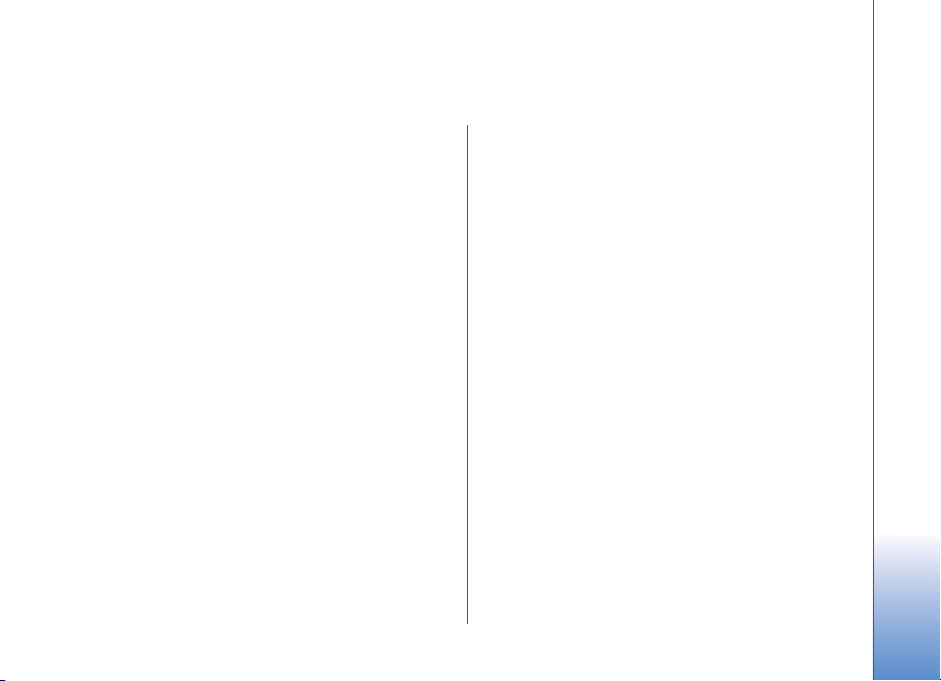
Obsah
Úvod ............................................................4
Slu¾by siete .............................................................................4
Podpora ....................................................................................5
Internet.......................................................6
Telefonovanie cez internet .................................................6
Naèítajte! ................................................................................9
Mobilný vyhåadávaè ..........................................................10
Pripojenie................................................. 11
Bezdrôtová klávesnica Nokia Wireless Keyboard ......11
Slu¾ba PTT –Stlaè a hovor ...............................................11
Pracovòa ...................................................17
Quickoffice ...........................................................................17
Adobe reader ........................................................................19
Nástroje ....................................................21
Sprievodca ............................................................................21
Sprievodca WLAN ..............................................................22
Pre vá¹ poèítaè.........................................24
Home Media Server ...........................................................24
Nokia Lifeblog .....................................................................26
Nokia PC Suite ....................................................................29
Adobe Photoshop Album Starter Edition ....................30
Page 4
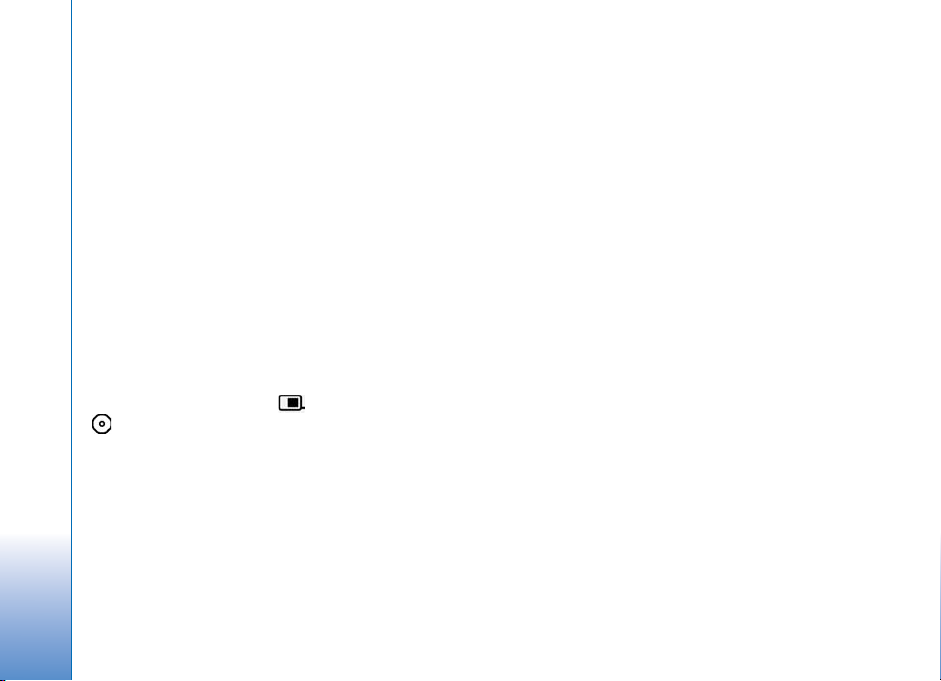
Úvod
Úvod
Èíslo modelu: Nokia N80-1
V nasledujúcom texte pou¾ívame oznaèenie Nokia N80.
Va¹a Nokia N80 je výkonný a inteligentný multimediálny
prístroj. Rôzne aplikácie od spoloènosti Nokia a rozlièných
tretích tvorcov softvéru vám umo¾òujú roz¹íri» funkcie
va¹ej Nokie N80.
Niektoré dodávané aplikácie sa nachádzajú v pamäti
prístroja a niektoré na CD-ROMe, dodávanom s
prístrojom.
Pou¾ívanie niektorých aplikácií je podmienené súhlasom s
platnými licenènými podmienkami.
Ikony v tomto dokumente oznaèujú, èi je aplikácia
dostupná v pamäti prístroja ( ) alebo na CD-ROMe
().
Pozrite si návod na pou¾ívanie, kde nájdete ïal¹ie dôle¾ité
informácie o va¹om prístroji.
Aplikácie z CD-ROMu musíte pred pou¾itím nain¹talova»
na kompatibilný poèítaè.
Ochrana autorských práv mô¾e bráni» kopírovaniu, úprave,
prenosu alebo rozosielaniu niektorých obrázkov, hudby
(vrátane tónov zvonenia) a iného obsahu.
4
Vá¹ prístroj mô¾e ma» vopred nain¹talované zálo¾ky a
odkazy na internetové stránky tretích strán.
Prostredníctvom vá¹ho prístroja mô¾ete tie¾ ma» prístup
na stránky tretích strán. Stránky tretích strán nie sú
sesterské spoloènosti Nokia a Nokia nepreberá, ani nezná¹a
za ne zodpovednos». Ak si zvolíte prístup na tieto stránky,
musíte prija» opatrenia na zabezpeèenie ochrany týchto
stránok, alebo ich obsahu.
Slu¾by siete
Aby ste telefón mohli pou¾íva», potrebujete slu¾bu
poskytovateåa bezdrôtových slu¾ieb. Mnohé funkcie si
vy¾adujú ¹peciálne funkcie siete. Takéto funkcie nemusia
by» dostupné vo v¹etkých sie»ach; v niektorých sie»ach si
vyu¾ívanie slu¾ieb siete vy¾aduje osobitné dojednanie s
va¹ím poskytovateåom slu¾ieb. Vá¹ poskytovateå slu¾ieb
vás pouèí, ako slu¾by pou¾íva», a vysvetlí vám, aké poplatky
za ne úètuje. V niektorých sie»ach mô¾u existova»
obmedzenia, ktoré ovplyvòujú va¹e mo¾nosti vyu¾ívania
slu¾ieb siete. Niektoré siete napríklad nemusia podporova»
v¹etky ¹pecifické národné znaky a slu¾by.
Vá¹ poskytovateå slu¾ieb mohol po¾iada», aby boli niektoré
funkcie vo va¹om prístroji deaktivované alebo neboli
Page 5
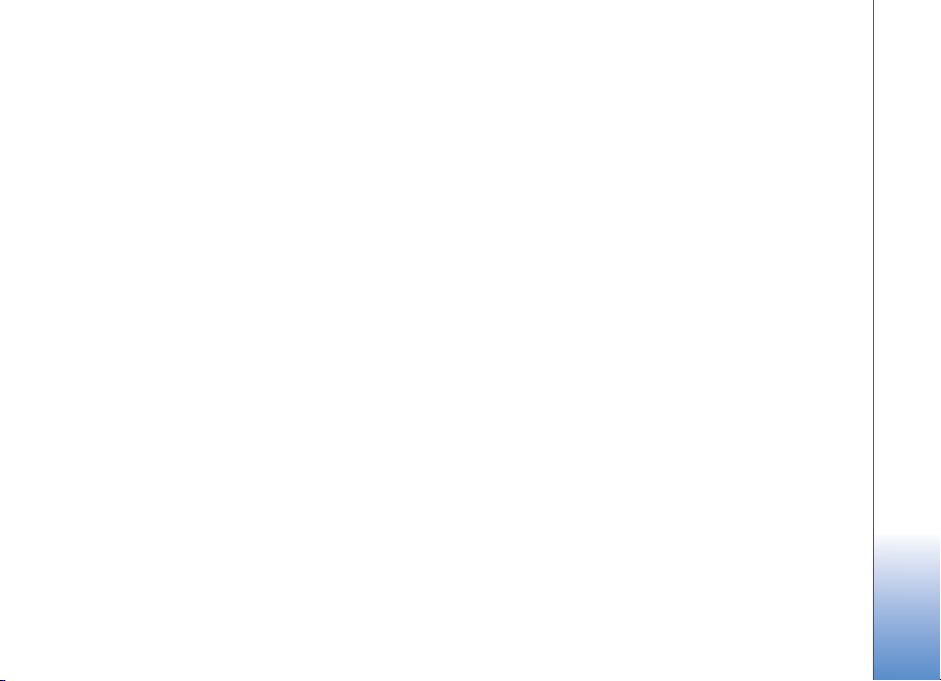
aktivované. V takomto prípade sa tieto funkcie neobjavia v
menu vá¹ho prístroja. Vá¹ prístroj mô¾e by» tie¾ ¹peciálne
nakonfigurovaný, napríklad mô¾u by» zmenené názvy,
poradie a ikony polo¾iek menu. Informujte sa podrobnej¹ie
u svojho poskytovateåa slu¾ieb.
Podpora
Podporu pre aplikácie poskytované tretími tvorcami
softvéru poskytujú títo tvorcovia. Ak máte s aplikáciou
problémy, nájdete podporu na príslu¹ných web stránkach.
Odkazy na web stránky nájdete v tomto návode na konci
oddielov príslu¹ných aplikácií.
Úvod
5
Page 6
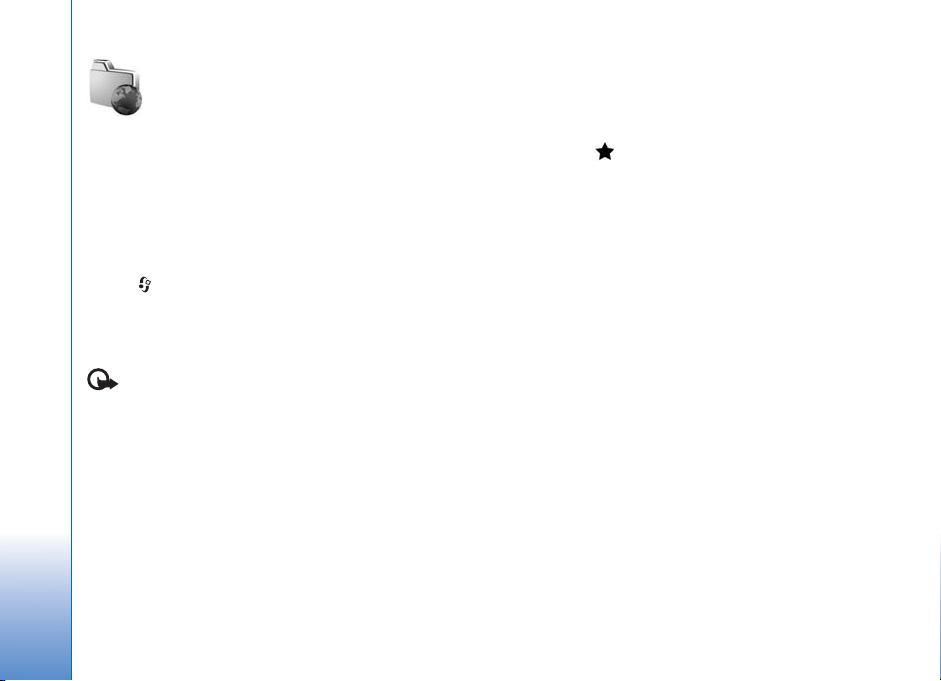
Internet
Internet
Telefonovanie cez internet
Pomocou slu¾by internetového volania (slu¾ba siete)
mô¾ete vola» a prijíma» hovory cez internet.
Ak chcete telefonova» cez internet, musí by» vá¹ prístroj
pripojený k internetovej telefonickej slu¾be.
Stlaète a vyberte Internet > Netový tel..
Ak sa chcete pripoji» k internetovej telefonickej slu¾be,
musí sa vá¹ prístroj nachádza» v dosahu siete, napríklad
miesta prístupu bezdrôtovej LAN.
Dôle¾ité: V¾dy aktivujte niektorú z dostupných
metód kódovania, aby sa zvý¹ila bezpeènos» vá¹ho
pripojenia k bezdrôtovej sieti LAN. Pou¾itím kódovania
zní¾ite riziko neoprávneného prístupu k va¹im dátam.
V niektorých krajinách, napríklad vo Francúzsku, platia
obmedzenia na pou¾ívanie funkcií bezdrôtových sietí LAN.
Informujte sa podrobnej¹ie u miestnych úradov.
Dostupné miesta prístupu závisia od poskytovateåa slu¾by.
Na pripojenie k internetovej telefonickej slu¾be si zo
zoznamu vyberte po¾adovanú sie» a stlaète Zvoå. Ulo¾ené
6
siete, oznaèené sú na zozname zobrazené ako prvé. Ak
chcete ukonèi» vytváranie spojenia, vyberte Zru¹.
Po úspe¹nom pripojení k slu¾be mô¾ete pou¾ité miesto
prístupu bezdrôtovej LAN ulo¾i» ako známe miesto
prístupu.
Vyberte Voåby a niektorú z nasledujúcich volieb:
Spoji» so slu¾bou — na nadviazanie spojenia so slu¾bou,
keï je dostupná internetová telefonická slu¾ba a vhodná
sie».
Odpoji» od slu¾by — na ukonèenie spojenia s internetovou
telefonickou slu¾bou.
Zmeni» slu¾bu — na výber internetovej telefonickej slu¾by
pre odchádzajúce hovory, ak je prístroj pripojený k viac ne¾
jednej slu¾be. Táto voåba sa zobrazuje iba je dostupná viac
ne¾ jedna nakonfigurovaná slu¾ba.
Konfigurova» slu¾bu — na konfiguráciu nových slu¾ieb.
Táto voåba sa zobrazuje iba ak sú dostupné slu¾by, ktoré
nemáte nakonfigurované.
Ulo¾i» sie» — na ulo¾enie siete, ku ktorej ste práve
pripojení. Skôr ulo¾ené siete sú v zozname spojovacích sietí
Page 7
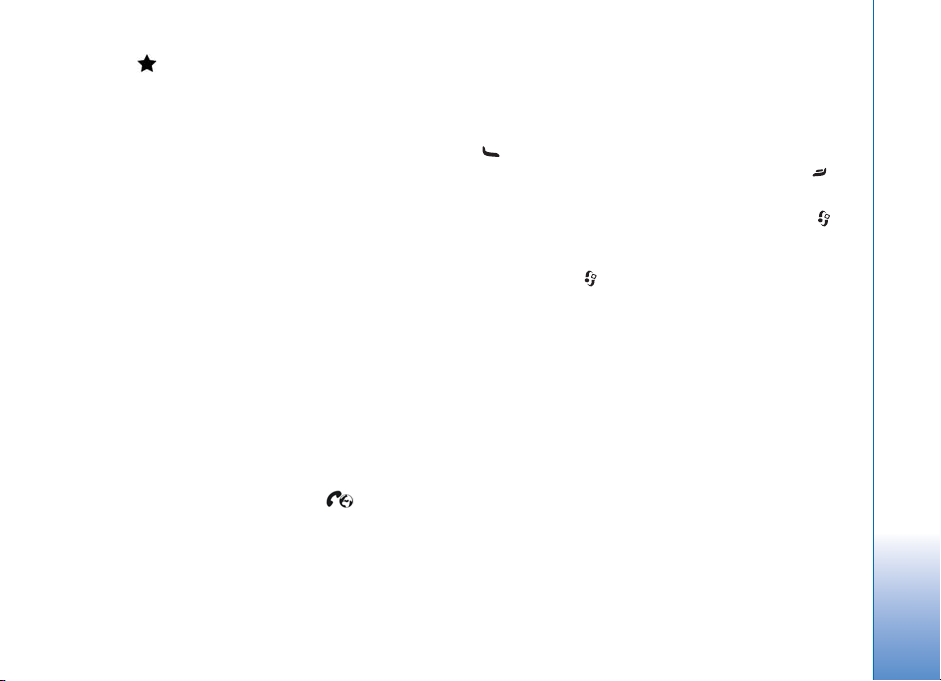
oznaèené . Táto voåba sa zobrazuje iba ak ste pripojení
k bezdrôtovej LAN, ktorú e¹te nemáte ulo¾enú.
Pou¾i» skrytú slu¾bu — na pripojenie k internetovej
telefonickej slu¾be, ktorá pou¾íva skrytú bezdrôtovú LAN.
Obnovi» — na manuálne obnovenie zoznamu spojovacích
sietí. Túto voåbu pou¾ite, ak sa po¾adovaná bezdrôtová LAN
nenachádza v zozname. Zoznam sa tie¾ aktualizuje
ka¾dých 15 sekúnd automaticky.
Nastavenia — na úpravu nastavení.
Ukonèi» — na zatvorenie aplikácie.
Zoznam dostupných volieb je premenlivý.
Vá¹ prístroj mô¾e by» v¾dy pripojený iba k jednému
prístupovému miestu bezdrôtovej LAN. Ak pou¾ívate dve
alebo viac internetových telefonických slu¾ieb, ktoré
pou¾ívajú rovnaké miesto prístupu, mô¾e by» prístroj
pripojený súèasne k viacerým slu¾bám. Slu¾ba, pou¾ívaná
na volanie cez internet sa zobrazuje v zozname spojovacích
sietí a mô¾ete ju zmeni» výberom Zmeni» slu¾bu.
Keï ste pripojení k internetovej telefonickej slu¾be,
zobrazuje sa v pohotovostnom re¾ime .
V aktívnom pohotovostnom re¾ime mô¾ete ma» skratku na
Netový tel., alebo si ju tam mô¾ete vytvori». Pomocou
skratky sa mô¾ete zaregistrova» manuálne, ak je dostupná
internetová telefonická slu¾ba a miesto prístupu. Ak ste u¾
pripojení k internetovej telefonickej slu¾be, prístroj sa
spýta, èi sa chcete od slu¾by odpoji».
Ak chcete v pohotovostnom re¾ime zavola» cez internet,
zadajte telefónne èíslo alebo internetovú adresu a stlaète
. Na prepnutie medzi re¾imom písania písmen a èíslic
stlaète a pridr¾te #. Na ukonèenie hovoru stlaète .
Internetový hovor mô¾ete vytvori» aj z menu Kontakty a
Denník. Na zavolanie z adresára Kontakty, stlaète a
vyberte Kontakty, prejdite na po¾adovaný kontakt a
vyberte Voåby > Internetový hovor. Na zavolanie z menu
Denník, stlaète a vyberte Vlastné > Denník > Posled.
hovory a Neprijaté, Prijaté hovory alebo Volané èísla,
prejdite na po¾adovaný kontakt a vyberte Voåby > Vola» >
Internetový hovor.
Ak máte ako prednostný typ volania nastavený
Internetový hovor a vá¹ prístroj je pripojený k
internetovej telefonickej slu¾be, hovory sa ¹tandardne
uskutoèòujú cez internet.
Vá¹ prístroj podporuje hlasové hovory cez Internet. Pre
tiesòové volania prístroj prednostne vyu¾íva celulárnu sie».
Ak sa nepodarí spoji» tiesòový hovor cez celulárnu sie»,
prístroj sa pokúsi o spojenie tiesòového hovoru cez
poskytovateåa internetovej telefonickej slu¾by. S
prihliadnutím k rozvinutej infra¹truktúre mobilných sietí
by ste mali na tiesòové volania vyu¾íva» celulárnu sie», ak
to je mo¾né. Ak sa nachádzate v dosahu celulárnej siete,
Internet
7
Page 8
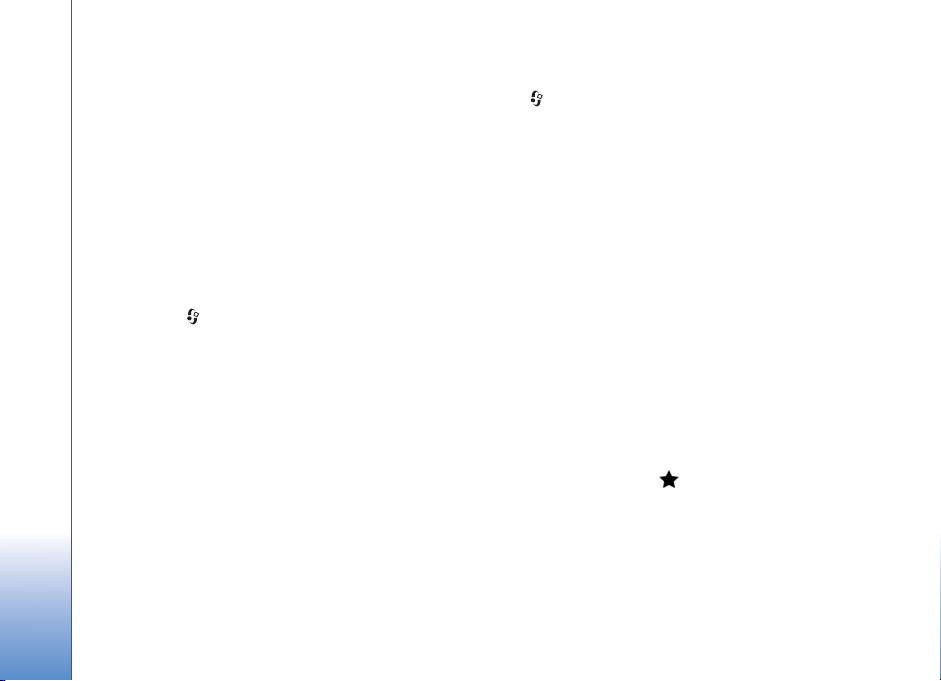
pred tiesòovým volaním skontrolujte, èi je vá¹ mobilný
telefón zapnutý a pripravený na volanie. Mo¾nos»
uskutoènenia tiesòového volania s vyu¾itím
telefonovania cez internet závisí od dostupnosti siete
Internet
WLAN a od zavedenia funkcií pre tiesòové volania va¹ím
poskytovateåom slu¾ieb telefonovania cez internet.
Informujte sa u svojho poskytovateåa slu¾ieb
telefonovania cez internet o mo¾nostiach tiesòových
volaní prostredníctvom internetovej telefónnej slu¾by.
Nastavenia
Na zobrazenie nastavení internetových telefonických
slu¾ieb stlaète a vyberte Internet > Netový tel. >
Nastavenia.
Na zobrazenie, alebo nastavenie uprednostòovaného
typu volania pre odchádzajúce hovory vyberte Voåby >
Zmeni» > Preferovaný typ hovoru > Celulárny hovor,
alebo Internetový hovor.
Na otvorenie okna nastavení vybranej slu¾by vyberte
Voåby > Otvori».
Zoznam dostupných volieb je premenlivý.
Servisné nastavenia
Stlaète a vyberte Internet > Netový tel. >. Voåby >
Nastavenia > Nast.:.
Na zobrazenie servisných nastavení vyberte Typ loginu a
niektorú z nasledujúcich volieb:
Automatický — Na automatické prihlasovanie do
internetovej telefonickej slu¾by. Keï sa nájde známa sie»,
prístroj sa automaticky prihlási do internetovej telefonickej
slu¾by.
Manuálny — Na manuálne prihlasovanie do internetovej
telefonickej slu¾by.
Ak pou¾ívate automatické prihlásenie do bezdrôtových
sietí LAN, prístroj bude periodicky vyhåadáva» bezdrôtové
siete LAN, èím sa zvý¹ia po¾iadavky na energiu batérie a
skráti sa jej výdr¾.
Vyberte Ulo¾ené siete na zobrazenie spojovacích sietí,
ktoré pozná internetová telefonická slu¾ba. Tieto siete sa
pou¾ívajú pre automatické prihlasovanie a sú v zozname
spojovacích sietí oznaèené .
Vyberte Upravi» nast. slu¾by, na otvorenie ¹pecifických
nastavení pre slu¾bu. Táto voåba je dostupná iba ak je v
prístroji nain¹talovaný ¹pecifický softvérový plug-in pre
danú slu¾bu.
8
Page 9
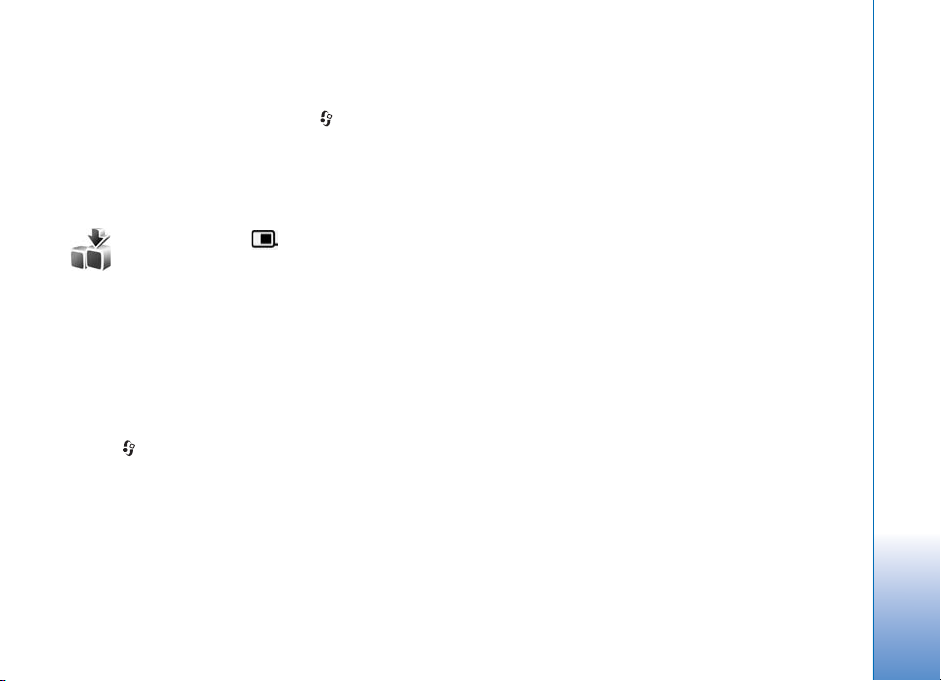
Ulo¾ené siete
Na zobrazenie alebo odstránenie sietí, ktoré ste ulo¾ili pre
slu¾bu internetových hovorov stlaète a vyberte
Internet > Netový tel. > Nastavenia > Nast.: > Ulo¾ené
siete.
Vyberte Voåby > Odstráni», na odstránenie siete zo slu¾by.
Naèítajte!
S aplikáciou Naèítajte! mô¾ete vyhåadáva», prehliada»,
naèíta» a aktualizova» obsah, slu¾by a aplikácie pre svoj
prístroj Nokia N80. Åah¹ie sú dostupné hry, zvonenia,
tapety, aplikácie a mnoho ïal¹ích vecí. Polo¾ky sú
usporiadané v katalógoch a zlo¾kách podåa jednotlivých
poskytovateåov slu¾ieb. Dostupný sortiment závisí od
vá¹ho poskytovateåa slu¾by.
Stlaète a vyberte Internet > Naèítajte!
Naèítajte! pou¾íva va¹e slu¾by siete a poskytuje vám
prístup k najaktuálnej¹iemu obsahu. O ïal¹ích polo¾kách,
dostupných cez aplikáciuNaèítajte!, sa informujte
poskytovateåa slu¾ieb, alebo u dodávateåov èi výrobcov
jednotlivých polo¾iek..
Naèítajte! prijíma priebe¾né aktualizácie a priná¹a vám
najnov¹í obsah, ktorý poskytovateå slu¾ieb ponúka pre vá¹
prístroj. Na manuálnu aktualizáciu obsahu v Naèítajte!,
vyberte Voåby > Obnovi» zoznam.
Na skrytie niektorej zlo¾ky alebo katalógu zo zoznamu,
aby sa napríklad zobrazovali iba polo¾ky, ktoré èasto
pou¾ívate, vyberte Voåby > Skry». Na opätovné zobrazenie
skrytých polo¾iek vyberte Voåby > Zobrazi» v¹etky.
Na zakúpenie polo¾ky, vybranej z hlavného okna, zo zlo¾ky
alebo z katalógu, vyberte Voåby > Kúpi». Otvorí sa
submenu, v ktorom si mô¾ete zvoli» verziu polo¾ky a kde
sa zobrazí aj informácia o cene. Dostupné voåby závisia od
poskytovateåa slu¾by.
Na naèítanie polo¾ky, ktorá je bez poplatkov vyberte
Voåby > Prevzia».
Nastavenia pre Naèítajte!
Aplikácia aktualizuje na va¹om prístroji najnov¹í obsah,
dostupný od vá¹ho poskytovateåa slu¾ieb a z iných
dostupných kanálov. Na úpravu nastavenia vyberte
Voåby > Nastavenia a niektoré z nasledujúcich volieb:
Miesto prístupu — Na výber miesta prístupu, ktoré sa
bude vyu¾íva» pre prístup na server poskytovateåa slu¾by a
voåbu, èi sa má prístroj spýta» na miesto prístupu pri
ka¾dom spojení.
Automatické otvorenie — Na automatické otvorenie
obsahu, alebo aplikácie po naèítaní vyberte Áno .
Internet
9
Page 10
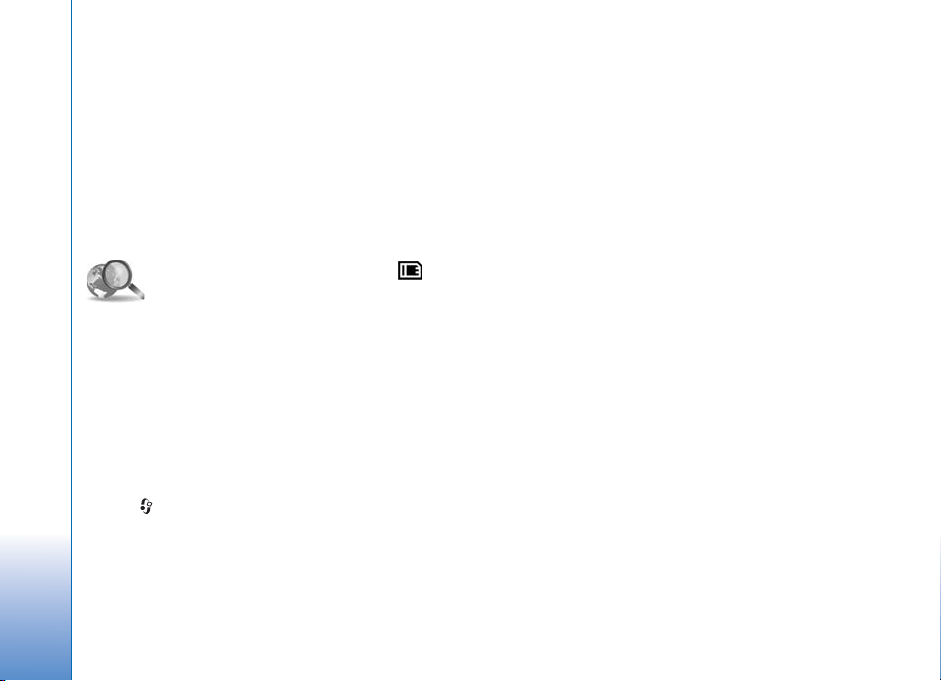
Potvrdenie uká¾ky — Na automatické naèítanie prehåadu
obsahu, alebo aplikácie vyberte Nie. Na zvlá¹tnu výzvu
v¾dy, pred naèítaním prehåadu vyberte Áno.
Internet
Potvrdenie kúpy — ak chcete, aby si prístroj vy¾iadal vá¹
súhlas v¾dy pred zakúpením obsahu alebo aplikácie,
vyberte Áno. Na spustenie procesu nakupovania ihneï po
výbere Kúpi», vyberte Nie.
Po ukonèení nastavení vyberte Spä».
Mobilný vyhåadávaè
Na prístup k internetovým vyhåadávaèom a na pripojenie
k miestnym slu¾bám, web stránkam, obrázkom a obsahu
pre mobilné prístroje, pou¾ite mobilný vyhåadávaè.
Pomocou aplikácie si mô¾ete napríklad vyhåada» a zavola»
miestnu re¹tauráciu èi obchod, a pomocou modernej
elektronickej mapy nájs», kde sa nachádza.
Pou¾itie vyhåadávania cez mobil
Stlaète , a vyberte Internet > Håadanie.
Keï otvoríte mobilný vyhåadávaè, zobrazí sa zoznam
kategórií. Vyberte si po¾adovanú kategóriu (napríklad
Obrázky) a zadajte text do vyhåadávacieho poåa. Vyberte
Håadanie. Na displeji sa zobrazia výsledky håadania.
Ïal¹ie informácie
Pre podrobnej¹ie informácie a návod k funkciám aplikácie
vyberte Voåby > Pomocník.
Viac informácií o aplikácii nájdete na stránkach
www.mobilesearch.nokia.com/.
10
Page 11
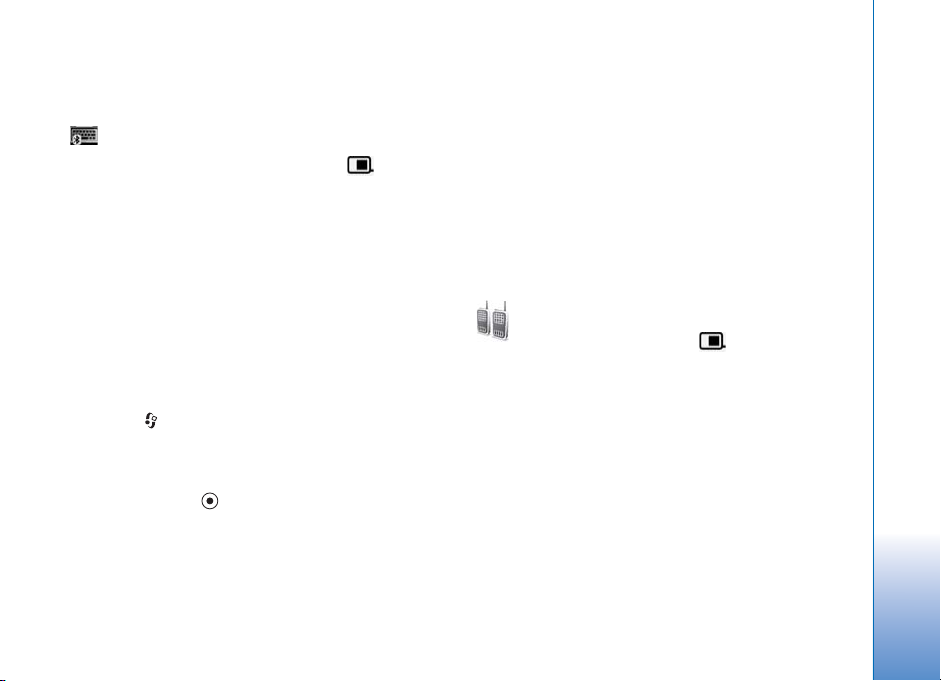
Pripojenie
Bezdrôtová klávesnica Nokia
Wireless Keyboard
Ak si chcete pre pou¾itie s prístrojom nakonfigurova»
bezdrôtovú klávesnicu Nokia Wireless Keyboard alebo inú
kompatibilnú bezdrôtovú klávesnicu podporujúcu
Bluetooth HID profil (Human Interface Devices –
Zariadenia u¾ívateåského rozhrania), pou¾ite aplikáciu
Bezdrôtová kláv.. Ide o plnú QWERTY klávesnicu, ktorá
umo¾òuje pohodlné zadávanie textu v textových správach,
e-mailoch a polo¾kách kalendára. Klávesnice sa predávajú
osobitne.
1 Aktivujte na prístroji Bluetooth.
2 Zapnite klávesnicu.
3 Stlaète a vyberte Pripojenie > Bezdr. kláv..
4 Spustite vyhåadávanie zariadení s funkciami Bluetooth:
vyberte Voåby > Nájs» klávesnicu.
5 Zo zoznamu vyberte klávesnicu a na vytvorenie
spojenia stlaète .
6 Na spárovanie klávesnice s va¹im prístrojom zadajte do
prístroja prístupový kód podåa vá¹ho výberu (1 a¾ 9
èíslic) a ten istý kód pre va¹u klávesnicu.
Pri zadávaní èíslic prístupového kódu budete mo¾no
najskôr musie» stlaèi» tlaèidlo Fn.
7 Ak vás prístroj po¾iada o výber usporiadania
klávesnice, vyberte usporiadanie tlaèidiel zo zoznamu.
8 Po zobrazení názvu klávesnice sa jej stav zmení na
Klávesnica pripojená, a ak zelený indikátor klávesnice
pomaly bliká, klávesnica je pripravená na pou¾ívanie.
Podrobnosti o prevádzke a údr¾be klávesnice nájdete v
návode na pou¾itie klávesnice.
Slu¾ba PTT –
Stlaè a hovor
Slu¾ba PTT (Push to talk – Stlaè a hovor) (slu¾ba siete) je
slu¾ba hlasovej komunikácie v reálnom èase cez protokol
VoIP, implementovaná v sieti GSM/GPRS. PTT zabezpeèuje
priamu hlasovú komunikáciu, spojovanú stlaèením
jediného tlaèidla. Slu¾bu mô¾ete vyu¾i» na rozhovor s
jedinou osobou alebo skupinou åudí.
Aby ste mohli slu¾bu PTT zaèa» pou¾íva», musíte si pre òu
definova» miesto prístupu a nastavenia. Tieto nastavenia
mô¾ete dosta» v ¹peciálnej textovej správe od
poskytovateåa, ktorý ponúka slu¾bu PTT. Na konfiguráciu
mô¾ete pou¾i» aj sprievodcu Sprievodca, ak vá¹
Pripojenie
11
Page 12

poskytovateå slu¾ieb takúto mo¾nos» podporuje. Pozrite
‘Sprievodca’, str.21.
Stlaète a vyberte Pripojenie > Voåby PTT.
Pri komunikácii cez PTT jeden úèastník hovorí, zatiaå èo
Pripojenie
ostatní poèúvajú cez zabudovaný reproduktor. Hovoriaci
sa v diskusii postupne striedajú. Keï¾e naraz mô¾e hovori»
iba jedna skupina èlenov, maximálny èas hovoru jednej
osoby je obmedzený, spravidla na 30 sekúnd. Pre
podrobnosti o dµ¾ke èasu hovorenia pre va¹u sie»
kontaktujte vá¹ho poskytovateåa slu¾ieb.
Výstraha: Keï je zapnutý reproduktor, nedr¾te
prístroj pri uchu, preto¾e hlasitos» mô¾e by» veåmi
vysoká.
Telefonické hovory majú prioritu pred èinnos»ami v slu¾be
PTT.
Ako definova» prístupové miesto
pre slu¾bu PTT
Mnohí poskytovatelia slu¾ieb vy¾adujú, aby ste ako
predvolené miesto prístupu pou¾ili prístupové miesto k
internetu (IAP, Internet Access Point). Iní poskytovatelia
slu¾ieb umo¾òujú pou¾i» prístupové miesto pre WAP.
Ïal¹ie informácie si vy¾iadajte od poskytovateåa slu¾by.
Ak nemáte pripojenie na WAP, budete sa asi musie»
obráti» na vá¹ho poskytovateåa slu¾ieb a po¾iada» ho o
pomoc s prvým pripojením, alebo mô¾ete nav¹tívi» stránky
www.nokia.com/phonesettings.
Nastavenia pre slu¾bu PTT
Stlaète a vyberte Pripojenie > Push to talk > Voåby >
Nastavenia PTT.
Vyberte Nastavenia u¾ívateåa a uveïte nasledujúce údaje:
Prichádzaj. hovory PTT — Vyberte Hlási», ak chcete, aby
vás prístroj upozoròoval na prichádzajúce volania. Vyberte
Automatický príjem, ak chcete, aby prístroj prijímal
volania cez PTT automaticky. Vyberte Nie sú povolené, ak
chcete, aby prístroj volania cez PTT automaticky odmietal.
Tón hlásenia hov. PTT — Vyberte Nastavený profilom, ak
chcete, aby sa pre hlásenie PTT hovoru pou¾ilo rovnaké
nastavenie ako v prevládajúcom aktívnom profile.
Tón ¾iadosti o sp. hovor — Nastavte tón pre hlásenie
¾iadostí o hovor.
Spustenie aplikácie — Vyberte, èi sa chcete sa má prístroj
po zapnutí automaticky prihlási» do slu¾by PTT.
Predvolená prezývka — Zadajte svoju predvolenú
prezývku, pod ktorou sa budete zobrazova» ostatným
úèastníkom. Vá¹ poskytovateå mohol zablokova» mo¾nos»
úpravy tejto voåby na prístroji.
12
Page 13

Ukáza» moju adr. PTT — Vyberte Pri indiv. hovoroch,
Pri skup. hovoroch, Pri v¹et. hovoroch alebo Nikdy. Vá¹
poskytovateå mohol niektoré z týchto volieb vo va¹om
prístroji zablokova».
Ukáza» môj stav loginu — Vyberte Áno alebo Nie, podåa
toho, èi chcete, aby sa vá¹ stav prihlásenia zobrazoval
ostatným úèastníkom alebo nie.
Vyberte Nastavenia spojenia a uveïte nasledujúce údaje:
Doména — Uveïte názov domény, ktorý ste dostali od
svojho poskytovateåa slu¾ieb.
Názov miesta prístupu — Uveïte názov prístupového
miesta pre slu¾bu PTT. Názov prístupového miesta je
potrebný pre vytvorenie spojenia s GSM/GPRS sie»ou.
Adresa servera — Uveïte IP adresu alebo doménové meno
servera PTT, ktoré ste dostali od poskytovateåa slu¾by.
Meno u¾ívateåa — Zadajte u¾ívateåské meno, ktoré ste
dostali od poskytovateåa slu¾by.
Heslo — Ak treba, uveïte heslo, potrebné pre pripojenie.
Heslo spravidla dostanete od poskytovateåa slu¾by a
rozli¹ujú sa v òom malé a veåké písmená.
Ako sa prihlási» do slu¾by PTT
Stlaète a vyberte Pripojenie > Push to talk. Aplikácia
PTT sa po spustení automaticky prihlási do slu¾by.
Ak sa prihlásenie podarilo, aplikácia PTT sa automaticky
pripojí ku kanálom, ktoré boli aktívne pri predchádzajúcom
zatvorení aplikácie. Ak dôjde k strate spojenia, prístroj sa
bude automaticky pokú¹a» o prihlásenie, kým aplikáciu
neukonèíte.
Odchod zo slu¾by PTT
Stlaète a vyberte Pripojenie > Push to talk > Voåby >
Ukonèi». Zobrazí sa otázka Vypnú» slu¾bu Push to talk po
ukonèení aplikácie?. Stlaète Áno, ak sa chcete odhlási» a
ukonèi» aplikáciu. Stlaète Nie, ak chcete, aby aplikácia
zostala aktívna na pozadí. Ak máte otvorených niekoåko
aplikácií a chcete prejs» z jednej aplikácie do inej, stlaète
a pridr¾te .
Dvojstranné hovory
Vyberte Voåby > Kontakty PTT.
Zvoåte zo zoznamu kontakt, s ktorým sa chcete rozpráva»,
a vyberte Voåby > Hovori» individuálne.
Stlaète tlaèidlo a dr¾te ho stlaèené celý èas, kým
hovoríte. Keï dohovoríte, tlaèidlo uvoånite.
Aby ste mohli hovori» s kontaktom v iných oknách v Push
to talk (napríklad v okne kontaktov), stlaète a podr¾te
. Pred vytvorením nového telefonického hovoru
Pripojenie
13
Page 14

ukonèite dvojstranné spojenie. Vyberte Odpoj, alebo
stlaète .
Tip: Poèas hovoru cez PTT dr¾te prístroj celý èas pred
Pripojenie
sebou, aby ste videli na displej. Hovorte na mikrofón a
nezakrývajte reproduktor rukami.
Prijatie dvojstranného hovoru
Stlaèením prijmete dvojstranný hovor a stlaèením
hovor zru¹íte.
Tip: Na vytvorenie dvojstranného, alebo skupinového
hovoru z kontaktov vyberte Voåby > Voåby PTT >
Vytvori» individuálny hovor or Vytvori» skupinový
hovor.
Skupinový hovor
Ak chcete zavola» skupine, vyberte Voåby > Kontakty PTT,
oznaète kontakty, ktorým chcete zavola», a vyberte
Voåby > Nový skup. hovor PTT.
Vy¾iadanie stavovej informácie iných
úèastníkov
Ak si chcete vy¾iada» stavové informácie o ïal¹ích
úèastníkoch alebo vy¾iadanie zru¹i», vyberte Voåby >
Kontakty PTT, oznaète kontakt, vyberte Voåby > Ukáza»
stav loginu alebo Skry» stav loginu.
Odoslanie ¾iadosti o hovor
V zozname Kontakty PTT prejdite na po¾adované meno a
vyberte Voåby > ®iada» spätný hovor.
Ako odpoveda» na ¾iados» o hovor
Keï vám niekto po¹le ¾iados» o hovor, na pohotovostnom
displeji sa zobrazí správa 1 nová ¾iados» o spätný hovor.
Stlaèením Uká¾ otvoríte Prijaté ¾iadosti. Zvoåte
po¾adovaný kontakt a vyberte Voåby > Hovori»
individuálne, ak chcete zaèa» dvojstranný hovor.
Kanály
Mô¾ete sa pripája» k verejným predkonfigurovaným
kanálom. Verejné kanály sú otvorené pre ka¾dého, kto
pozná URL kanála.
Keï ste pripojení ku kanálu a hovoríte, budú vás poèu»
v¹etci úèastníci, pripojený k tomuto kanálu. Súèasne
mô¾ete ma» aktívnych a¾ pä» kanálov. Ak máte aktívny viac
ne¾ jeden kanál, mô¾ete pomocou voåby Vymeò zmeni»
kanál, na ktorom chcete prehovori».
Vyberte Voåby > Kanály PTT.
Ak sa chcete prvý raz pripoji» k verejnému
predkonfigurovanému kanálu, vyberte Voåby > Nový
kanál > Prida» existujúci. Keï sa pripájate k
14
Page 15

predkonfigurovanému kanálu, musíte vyplni» URL tohoto
kanála.
Ako si vytvoríte vlastné kanály
Ak chcete vytvori» nový predkonfigurovaný kanál, vyberte
Voåby > Nový kanál > Vytvori» nový.
Mô¾ete si vytvára» vlastné verejné kanály, zvoli» si vlastný
názov kanála a pozva» doò úèastníkov. Títo úèastníci mô¾u
do verejného kanála pozva» ïal¹ích úèastníkov.
Mô¾ete si vytvára» aj privátne kanály. Do privátnych
kanálov majú prístup iba úèastníci, pozvaní hostiteåom.
Pre ka¾dý kanál definujte: Názov kanála, Stav súkromia
kanála, Prezývka na kanáli, a (voliteåne) Miniatúra
kanála.
Po úspe¹nom vytvorení kanála sa prístroj spýta, èi chcete
rozosla» pozvánky. Pozvánky do kanála sú textové správy.
Hovor na kanáli
Ak ste sa prihlásili k slu¾be PTT a chcete prehovori» na
kanáli, stlaète . Budete poèu» tón, oznamujúci ¾e máte
slovo.
Dr¾te tlaèidlo stlaèené celý èas, kým hovoríte. Keï
dohovoríte, tlaèidlo uvoånite.
Ak sa pokúsite prehovori» na kanáli stlaèením v èase,
keï hovorí iný úèastník, zobrazí sa správa Èakajte.
Uvoånite tlaèidlo , poèkajte, kým druhý úèastník
nedohovorí, a potom znova stlaète . Mô¾ete tie¾ dr¾a»
tlaèidlo stlaèené a èaka», kým sa zobrazí výzva
Hovorte.
Keï hovoríte na kanáli, dostane slovo prvý úèastník, ktorý
stlaèí keï predchádzajúci úèastník dohovorí.
Po skonèení hovorov v slu¾be PTT vyberte Odpoj alebo
stlaète .
Ak ste pripojení na kanál a chcete si zobrazi» ostatných
úèastníkov, ktorí sú na kanál tie¾ pripojení, vyberte
Voåby > Aktívni èlenovia.
Ak chcete pozva» na kanál, na ktorý ste pripojení nových
èlenov, vyberte Voåby > Posla» pozvanie aby sa otvorilo
okno pozvaní. Nových úèastníkov mô¾ete pozýva» iba ak
ste hostiteåom privátneho kanála alebo ak sa jedná o
verejný kanál. Pozvánky do kanála sú textové správy.
Ako reagova» na pozvanie do kanála
Ak si chcete ulo¾i» prijaté pozvanie do kanála, vyberte
Voåby > Ulo¾i» kanál PTT. Kanál sa pridá k va¹im PTT
kontaktom do okna kanálov.
Po ulo¾ení pozvánky do kanála sa prístroj spýta, èi sa
chcete ku kanálu pripoji». Vyberte Áno, aby sa otvorilo
okno PTT spojení. Vá¹ prístroj sa prihlási do slu¾by, ak e¹te
nie ste prihlásení.
Pripojenie
15
Page 16

Ak pozvanie odmietnete alebo zru¹íte, pozvanie sa ulo¾í
do schránky prijatých správ. Ak sa chcete pripoji» ku
kanálu neskôr, otvorte správu s pozvaním a pozvanie si
ulo¾te. Ak si chcete ku kanálu pripoji», vyberte v
dialógovom okne Áno.
Pripojenie
Zobrazenie denníka PTT
Stlaète a vyberte Pripojenie >. Voåby PTT > Voåby >
Denník PTT > Neprijaté, Prijaté hovory a Vytvorené.
Z okna Denník PTT mô¾ete zaèa» nový hovor
stlaèením .
16
Page 17

Pracovòa
Quickoffice
Ak chcete pou¾íva» aplikácie QuickOffice, stlaète a
vyberte Pracovòa > QuickOffice. Otvorí sa zoznam
súborov vo formátoch .doc, .xls a .ppt, ulo¾ených na
prístroji v zlo¾ke C:\Data\Documents a na pamä»ovej karte
v zlo¾ke E:\Documents a v ich podzlo¾kách.
Ak chcete niektorý súbor otvori» v príslu¹nej aplikácii,
stlaète . Ak si chcete súbory zoradi», vyberte Voåby >
Zoradi» súbory.
Ak chcete otvori» Quickword, Quicksheet alebo
Quickpoint, prejdite stláèaním do po¾adovaného okna.
Quickword
Pomocou aplikácie Quickword si na displeji svojho
prístroja mô¾ete prehliada» natívne dokumenty programu
Microsoft Word. Quickword podporuje farby, hrubé písmo,
kurzívu a podèiarknuté písmo.
Aplikácia Quickword podporuje prehliadanie dokumentov
ulo¾ených vo formáte .doc aplikáciami Microsoft Word 97
a nov¹ích verzií. Nie sú podporované v¹etky varianty alebo
funkcie uvedených súborových formátov.
Pozrite si aj èas» ‘Ïal¹ie informácie’, str. 19.
Prehliadanie dokumentov programu Word
Po stránke sa mô¾ete pohybova» pomocou navigaèného
tlaèidla.
Ak chcete v dokumente håada» text, vyberte Voåby >
Prehåada».
Mô¾ete si tie¾ vybra» Voåby a jednu z uvedených mo¾ností:
Prejs» na — ak chcete prejs» na zaèiatok, koniec alebo
po¾adované miesto dokumentu.
Zoom — ak si chcete zväè¹i» alebo zmen¹i» text.
Spusti» autom. posun — ak chcete spusti» automatické
prehliadanie dokumentu. Automatické prehliadanie
zastavíte stlaèením .
Quicksheet
Pomocou aplikácie Quicksheet si mô¾ete na displeji
svojho prístroja prehliada» dokumenty programu
Microsoft Excel.
Pracovòa
17
Page 18

Aplikácia Quicksheet podporuje prehliadanie listov,
ulo¾ených vo formáte .xls v programoch Microsoft Excel
97 a nov¹ích verziách. Nie sú podporované v¹etky varianty
alebo funkcie uvedených súborových formátov.
Pracovòa
Pozrite si aj èas» ‘Ïal¹ie informácie’, str. 19.
Zobrazenie listov
Po liste sa mô¾ete pohybova» pomocou navigaèného
tlaèidla.
Ak chcete prechádza» medzi listami, vyberte Voåby >
Posun.
Ak chcete v bunkách na liste vyhåada» text v hodnotách
alebo vzorcoch, vyberte Voåby > Håada».
Ak chcete zmeni» spôsob zobrazenia listu, vyberte Voåby a
niektorú z nasledujúcich volieb:
Navigácia – ak chcete prechádza» v aktuálnom liste po
blokoch. Blok obsahuje stµpce a riadky, zobrazené na
displeji. Ak si chcete zobrazi» stµpce a riadky, smerovým
tlaèidlom oznaète blok a vyberte OK.
Zoom — ak si chcete zväè¹i» alebo zmen¹i» text.
Ukotvi» panely — ak chcete pri pohybe v liste zachova» na
displeji zvýraznený riadok, stµpec alebo oba.
Zmeni» veåkos» — ak chcete upravi» ¹írku stµpcov alebo
vý¹ku riadkov.
Quickpoint
Pomocou aplikácie Quickpoint si na displeji svojho
prístroja mô¾ete prehliada» prezentácie Microsoft
PowerPoint.
Aplikácia Quickpoint podporuje prehliadanie prezentácií
vytvorených vo formáte .ppt v programoch Microsoft
PowerPoint 2000 alebo nov¹ích verziách. Nie sú
podporované v¹etky varianty alebo funkcie uvedených
súborových formátov.
Pozrite si aj èas» ‘Ïal¹ie informácie’, str. 19.
Zobrazenie prezentácií
Medzi zobrazením listov, osnovy a poznámok mô¾ete
prechádza» stláèaním alebo .
Ak chcete prejs» na ïal¹í alebo predchádzajúci list v
prezentácii, stlaète alebo .
Ak si chcete prezentáciu zobrazi» na celom displeji, vyberte
Voåby > Celý displej.
Ak chcete rozbali» alebo zbali» polo¾ky osnovy prezentácie
v zobrazení osnovy, vyberte Voåby > Rozbali» polo¾ku.
18
Page 19

Ïal¹ie informácie
Ak máte problémy s aplikáciami Quickword, Quicksheet
alebo Quickpoint, nav¹tívte stránky www.quickoffice.com,
kde nájdete viac informácií. O podporu mô¾ete po¾iada» aj
e-mailom na adrese supportS60@quickoffice.com.
Adobe reader
Pomocou aplikácie Adobe Reader si mô¾ete na displeji
svojho prístroja prehliada» .pdf dokumenty.
Táto aplikácia bola optimalizovaná pre prehliadanie .pdf
obsahu na mobilných telefónoch a iných mobilných
zariadeniach, a podporuje iba obmedzený súbor funkcií v
porovnaní s verziou pre osobné poèítaèe.
Vyhåadanie a otváranie dokumentov
• Stlaète a vyberte Pracovòa > Adobe PDF. Vyberte
Voåby > Vyhåada» súbor, ak si chcete vyhåada» a
otvori» dokument, ulo¾ený v pamäti prístroja alebo na
pamä»ovej karte.
• Otváranie príloh prijatých e-mailových správ (slu¾ba
siete)
• Dokument si mô¾ete posla» aj cez Bluetooth do zlo¾ky
Prijaté v aplikácii Správy.
• Mô¾ete tie¾ pou¾i» aplikáciu Spr. súb. a vyhåada» a
otvori» si po¾adovaný dokument, ulo¾ený v prístroji
alebo na pamä»ovej karte.
• Prehliadanie Web stránok. Pred spustením prehliadaèa
musíte ma» na prístroji nakonfigurované prístupové
miesto k Internetu. Ïal¹ie informácie o prístupových
miestach nájdete v návode na pou¾itie prístroja.
Správa .pdf súborov
Ak si chcete prehliada» a spravova» .pdf súbory, stlaète
a vyberte Pracovòa > Adobe PDF. V okne súborov sa
zobrazia súbory, ktoré ste si naposledy prezerali.
Po¾adovaný dokument otvoríte tak, ¾e naò prejdete a
stlaèíte .
Mô¾ete si tie¾ vybra» Voåby a jednu z uvedených mo¾ností:
Vyhåada» súbor — ak si chcete vyhåada» .pdf súbor v
pamäti prístroja alebo na pamä»ovej karte.
Nastavenia — ak chcete upravi» ¹tandardné nastavenie
zväè¹enia a re¾im zobrazenia pre .pdf dokumenty.
Zobrazenie .pdf súborov
Keï máte otvorený .pdf súbor, vyberte Voåby a niektorú z
nasledujúcich mo¾ností:
Zoom — ak chcete zobrazenie zväè¹i», zmen¹i» alebo
nastavi» po¾adované zväè¹enie. Mô¾ete si tie¾ nastavi»
Pracovòa
19
Page 20

zväè¹enie tak, aby sa na displeji zobrazila ¹írka stránky
alebo celá stránka .pdf dokumentu.
Nájs» — ak chcete v dokumente nájs» po¾adovaný text.
Zobrazi» — ak si chcete dokument zobrazi» na celom
Pracovòa
displeji. .pdf dokument si tie¾ mô¾ete na displeji otoèi» o
90 stupòov oboma smermi.
Ís» na — ak chcete prejs» na po¾adovanú stranu,
nasledujúcu stranu, prvú alebo poslednú stranu.
Ulo¾i» — ak si chcete súbor ulo¾i» do pamäti prístroja
alebo na kompatibilnú pamä»ovú kartu.
Nastavenia — ak chcete upravi» ¹tandardné nastavenie
zväè¹enia a re¾im zobrazenia.
Detaily — ak si chcete zobrazi» vlastnosti .pdf dokumentu.
Ïal¹ie informácie
Ïal¹ie informácie nájdete na www.adobe.com.
Ak sa chcete s inými u¾ívateåmi poradi» èi podeli» o svoje
návrhy alebo informácie o aplikácii, nav¹tívte fórum
u¾ívateåov operaèného systému Symbian na stránkach
http://adobe.com/support/forums/main.html
.
20
Page 21

Nástroje
Sprievodca
Sprievodca konfiguruje na základe údajov o va¹om
operátorovi nastavenia na va¹om prístroji pre slu¾by
operátora (MMS, GPRS a mobilný Internet), e-mail, slu¾bu
PTT (slu¾ba siete) a zdieåanie videa (slu¾ba siete).
Aby ste mohli vyu¾íva» tieto slu¾by, bude mo¾no potrebné
obráti» sa na poskytovateåa slu¾ieb, aby vám aktivoval
dátové pripojenie alebo ïal¹ie slu¾by.
Stlaète a vyberte Nástroje > Sprievodca.
Vyberte z menu polo¾ku, ktorú chcete v prístroji
nakonfigurova», a stlaète .
E-mail
1 Keï si zvolíte konfiguráciu e-mailových nastavení,
Sprievodca zistí vá¹ho dostupného poskytovateåa siete
a po¾iada vás o potvrdenie. Vyberte OK, alebo prejdite
na iného poskytovateåa slu¾ieb a vyberte OK.
2 Zo zoznamu vyberte poskytovateåa e-mailovej slu¾by.
3 Vyberte server odoslaných e-mailov. Ak si nie ste istí,
pou¾ite predvolený server.
4 Sprievodca vás vyzve, aby ste zadali svoju e-mailovú
adresu, u¾ívateåské meno a heslo. Vyberte polo¾ky
jednotlivo a vyberte Voåby > Zmeni». Zadajte
podrobnosti a vyberte OK.
5 Po skonèení vyberte Voåby > OK.
6 Vyberte OK potvrïte zavedenie po¹tovej schránky pre
urèeného operátora (poskytovateåa slu¾by) .
7 Vyberte OK.
Slu¾ba PTT – Stlaè a hovor
1 Keï si zvolíte konfiguráciu nastavení pre slu¾bu
push-to-talk (Push to talk) (slu¾ba siete), Sprievodca
zistí vá¹ho dostupného poskytovateåa slu¾by a po¾iada
vás o potvrdenie výberu. Vyberte OK, alebo prejdite na
iného poskytovateåa slu¾ieb a vyberte OK.
2 Niektorí operátori (poskytovatelia bezdrôtových
slu¾ieb) vy¾adujú meno pou¾ívateåa, heslo a prezývku.
Vyberte polo¾ky jednotlivo a vyberte Voåby > Zmeni».
Zadajte podrobnosti a vyberte OK.
3 Po skonèení vyberte Voåby > OK.
4 Vyberte OK na potvrdenie, ¾e chcete nastavi» Push to
talk pre urèeného operátora (poskytovateåa
bezdrôtovej slu¾by).
Nástroje
21
Page 22

Zdieåanie videa
1 Keï si zvolíte konfiguráciu nastavení aplikácie
Nástroje
Zdieåanie videa (slu¾ba siete), Sprievodca zistí vá¹ho
dostupného poskytovateåa slu¾ieb a po¾iada vás o
potvrdenie výberu. Vyberte OK, alebo prejdite na iného
poskytovateåa slu¾ieb a vyberte OK.
2 Niektorí operátori (poskytovatelia bezdrôtových
slu¾ieb) vy¾adujú adresu zdieåania videa, meno
u¾ívateåa a heslo. Vyberte polo¾ky jednotlivo a vyberte
Voåby > Zmeni». Zadajte podrobnosti a vyberte OK.
3 Po skonèení vyberte Voåby > OK.
4 Vyberte OK na potvrdenie, ¾e chcete nastavi» zdieåanie
videa pre urèeného operátora (poskytovateåa
bezdrôtovej slu¾by) .
5 Po vytvorení nastavení pre zdieåanie videa, Sprievodca
sa vás opýta, èi chcete vytvori» alebo aktualizova»
vlastný kontakt. Vyberte Áno alebo Nie.
Operátor
1 Keï si zvolíte konfiguráciu nastavení vá¹ho operátora
(poskytovateåa bezdrôtových slu¾ieb), Sprievodca zistí
vá¹ho dostupného poskytovateåa slu¾ieb a po¾iada vás
o potvrdenie výberu. Vyberte OK, alebo prejdite na
iného poskytovateåa slu¾ieb a vyberte OK.
2 Vyberte OK na potvrdenie, ¾e chcete nastavi» vá¹
prístroj pre urèeného operátora (poskytovateåa
bezdrôtovej slu¾by) .
Ïal¹ie informácie
Ak máte akékoåvek »a¾kosti s aplikáciou Sprievodca,
nav¹tívte web stránku nastavení telefónov Nokia na adrese
www.nokia.com/phonesettings.
Sprievodca WLAN
Sprievodca WLAN vám pomô¾e pripoji» sa ku bezdrôtovej
sieti LAN a so správou vá¹ho bezdrôtového pripojenia LAN.
Sprievodca WLAN vám zobrazí stav vá¹ho bezdrôtového
pripojenia LAN v aktívnom pohotovostnom re¾ime. Na
zobrazenie dostupných volieb rolujte na riadok,
zobrazujúci stav a stlaète .
Ak sa zobrazí výsledok vyhåadávania bezdrôtových LANov,
napríklad Na¹la sa sie» WLAN na vytvorenie
internetového miesta prístupu a spustenie webového
prehliadaèa pou¾ívajúceho toto miesto prístupu, vyberte
stav, voåbu Zaèa» prezera» web, a sie».
Ak vyberiete chránenú bezdrôtovú sie» LAN, budete vyzvaní
na zadanie platného prístupového kódu. Na pripojenie ku
22
Page 23

skrytej sieti, musíte zada» správny názov siete (indikátor
servisného nastavenia siete, SSID).
Po pripojení ku bezdrôtovej sieti LAN sa zobrazí názov
miesta prístupu a správa pripojené. Na spustenie
webového prehliadaèa pou¾ívajúceho toto miesto
prístupu, vyberte stav a voåbu Pokraèova» v prezeraní. Na
ukonèenie spojenia v bezdrôtovej sieti LAN vyberte stav a
voåbu Odpoji» WLAN.
Ak nie ste po ukonèení prehåadávania v bezdrôtovej sieti
LAN pripojení ku ktorejkoåvek sieti LAN, zobrazí sa
Vyhåadávanie WLAN vypnuté. Na zapnutie prehåadávania
a vyhåadávanie dostupných bezdrôtových sietí LAN,
vyberte stav Vyhåadávanie WLAN vypnuté.
Na spustenie vyhåadávania dostupných bezdrôtových sietí
LAN vyberte stav a voåbu Vyhåada» WLAN. Na vypnutie
vyhåadávania bezdrôtových sietí LAN vyberte stav a voåbu
Vypnú» vyhåadáv. WLAN.
Na prístup ku Sprievodcovi WLAN v menu stlaète a
vyberte Internet > Nástroje > Spriev. WLAN.
Nástroje
23
Page 24

Pre vá¹ poèítaè
24
Home Media Server
Dôle¾ité: Pre zvý¹enie bezpeènosti va¹ich spojení
cez bezdrôtovú LAN v¾dy aktivujte niektorú z dostupných
Pre vá¹ poèítaè
metód ¹ifrovania. Pou¾ívaním ¹ifrovania zní¾ite riziko
neautorizovaného prístupu k va¹im dátam.
Home Media Server vyu¾íva architektúru UPnP na
vytvorenie spojenia kompatibilných zariadení cez
bezdrôtovú LAN. Architektúra UPnP pou¾íva bezpeènostné
nastavenia spojení v bezdrôtovej LAN.
Home Media Server vám umo¾òuje na va¹om poèítaèi
automaticky vytvára» katalógy hudby, obrázkov a
videozáznamov. Mô¾ete si vytvára» vlastné zoznamy
skladieb, fotoalbumy a zbierky filmov. Mô¾ete si na svoj
prístroj prená¹a» kompatibilné hudobné súbory a
zálohova» si súbory zo svojho prístroja na poèítaèi. Svoj
prístroj mô¾ete pou¾íva» ako diaåkový ovládaè a
zobrazova» multimediálne súbory z prístroja alebo
poèítaèa na kompatibilných domácich prehrávaèoch,
ktoré sú kompatibilné s UPnP a prepojené do siete,
napríklad na poèítaèi, televízore alebo stereosystéme.
Ako nain¹talova» Home Media Server
na poèítaè
Aplikáciu Home Media Server nain¹talujte na poèítaè z
disku CD-ROM dodaného s va¹om prístrojom. Home Media
Server vy¾aduje operaèný systém Microsoft Windows 2000
alebo Windows XP. Ak máte svoj poèítaè chránený
firewallom, budete mo¾no musie» upravi» nastavenia tak,
aby mohol poèítaè spolupracova» s va¹ou Nokiou N80.
Aplikáciu nain¹talujte podåa pokynov na displeji.
Správa multimediálnych súborov
Aby ste mali poriadok vo svojej hudbe, digitálnych
fotografiách a videoklipoch, vyhåadajte súbory v
kompatibilnom poèítaèi a pridajte súbory, alebo celé zlo¾ky
na Home Media Server.
Zlo¾ky vo va¹om poèítaèi, do ktorých si ukladáte
kompatibilné multimediálne súbory, mô¾ete definova» ako
sledované zlo¾ky. Keï do sledovaných zlo¾iek umiestnite
nové multimediálne súbory, Home Media Server ich pridá
do va¹ej kni¾nice a bude ich aktualizova».
Page 25

Prenos súborov z poèítaèa do vá¹ho
prístroja
1 Cez svoju Nokiu N80 sa pripojte na Home Media Server
vo svojom kompatibilnom poèítaèi.
Vo va¹om kompatibilnom poèítaèi, v aplikácii Home
Media Server vyberte zo zoznamu zariadení va¹u Nokiu
N80.
2 Vyberte kni¾nicu multimediálnych súborov, ktorú
chcete prenies».
3 Vyberte jeden multimediálny súbor.
4 Pou¾ite voåbu na prenos súboru do Nokie N80.
Prenos súborov z vá¹ho prístroja do
poèítaèa
1 Pomocou vá¹ho prístroja Nokia N80 sa pripojte na
Home Media Server vo va¹om kompatibilnom poèítaèi,
alebo na va¹om kompatibilnom poèítaèi vyberte
pomocou aplikácie Home Media Server zo zoznamu
zariadení va¹u Nokiu N80.
2 Vyberte súbor, ktorý chcete prenies».
3 Pou¾ite voåbu na prenos súboru na Home Media Server
vo va¹om kompatibilnom poèítaèi.
Zobrazenie súborov z poèítaèa na iných
zariadeniach
Va¹u Nokiu N80 mô¾ete pou¾i» ako diaåkový ovládaè na
zobrazenie kompatibilných multimediálnych súborov z
aplikácie Home Media Server vo va¹om kompatibilnom
poèítaèi, alebo inom UPnP-kompatibilnom zariadení vo
va¹ej domácej sieti. Nokiu N80 mô¾ete napríklad pou¾i» na
ovládanie prehrávania kompatibilných hudobných súborov
ulo¾ených na poèítaèi cez UPnP-kompatibilný domáci
audiosystém s vyu¾itím UPnP-kompatibilného
multimediálneho prijímaèa.
Prehranie multimediálnych súborov na va¹om
prístroji.
1 Cez svoju Nokiu N80 sa pripojte na Home Media Server
vo svojom kompatibilnom poèítaèi.
2 Zvoåte multimediálnu kni¾nicu, v ktorej sa nachádza
súbor, ktorý chcete prehra».
3 Výber multimediálneho súboru.
4 Vyberte kompatibilné zariadenie, na ktorom je súbor
zobrazený.
Ïal¹ie informácie
Ak vás zaujímajú ïal¹ie informácie o aplikácii Home
Media Server, nav¹tívte stránky www.simplecenter.net/
Pre vá¹ poèítaè
25
Page 26

nokia alebo stlaèením F1 v aplikácii Home Media Server
otvorte Pomocníka k aplikácii.
Nokia Lifeblog
Nokia Lifeblog je kombináciou softvéru pre mobilný
Pre vá¹ poèítaè
telefón a poèítaè, ktorá vedie multimediálny denník
polo¾iek, ktoré zhroma¾díte pomocou svojho prístroja.
Nokia Lifeblog usporadúva va¹e fotografie, videá, zvuky,
textové správy, multimediálne správy a príspevky do
blogov do chronologického systému, ktorým mô¾ete
prechádza», prehåadáva», zdieåa» ho, publikova» a
zálohova». Tak Nokia Lifeblog pre poèítaè ako aj Nokia
Lifeblog pre mobilný telefón vám umo¾òuje odosiela»
alebo blogova» va¹e polo¾ky, aby ich mohli vidie» aj
ostatní.
Nokia Lifeblog pre mobilný telefón automaticky eviduje
va¹e multimediálne súbory. Nokia Lifeblog vo svojom
prístroji pou¾ite na prehliadanie svojich polo¾iek, ich
odosielanie iným åuïom a publikovane na Webe. Ak
chcete prená¹a» a synchronizova» polo¾ky v prístroji na
poèítaè, pripojte prístroj ku kompatibilnému poèítaèu
pomocou dátového USB kábla alebo cez Bluetooth.
Nokia Lifeblog pre poèítaè umo¾òuje jednoduché
prehliadanie a vyhåadávanie polo¾iek, zhroma¾dených
va¹im prístrojom. Obåúbené fotografie, videá, textové a
multimediálne správy si stlaèením jediného tlaèidla
mô¾ete prenies» cez dátový USB kábel alebo Bluetooth
spä» do prístroja.
Ak si chcete polo¾ky bezpeène uschova», mô¾ete databázu
archívu Nokia Lifeblog zálohova» na pevný disk,
kompatibilný CD, DVD alebo vymeniteåný disk, alebo na
kompatibilnú sie»ovú jednotku. Okrem toho mô¾ete
polo¾ky odosla» do svojho kompatibilného webového
denníka (blogu).
Ak chcete spusti» Lifeblog na svojom prístroji, stlaète a
vyberte Vlastné > Lifeblog > Voåby > Otvori».
In¹talácia na poèítaè
Aby ste mohli nain¹talova» Nokia Lifeblog na kompatibilný
poèítaè, potrebujete:
• 1 GHz Intel Pentium alebo ekvivalentný procesor, 128
MB RAM,
• 400 MB voåného miesta na pevnom disku (ak bude
treba in¹talova» aj Microsoft DirectX a balík Nokia PC
Suite),
• Grafiku 1 024 x 768 bodov, 24 bitov,
• 32 MB grafickú kartu
• Microsoft Windows 2000 alebo Windows XP.
In¹talácia Nokia Lifeblog na poèítaè:
1 Vlo¾te disk CD-ROM, ktorý ste dostali s prístrojom.
26
Page 27

2 Nain¹talujte si Nokia PC Suite (vrátane ovládaèov pre
prepojovacie káble Nokia pre USB prepojenie).
3 Nain¹talujte Nokia Lifeblog pre poèítaè.
Ak na svojom poèítaèi e¹te nemáte nain¹talované
Microsoft DirectX 9.0, in¹talácia sa vykoná súèasne s
in¹taláciou aplikácie Nokia Lifeblog for PC.
Prepojenie prístroja s poèítaèom
Prepojenie prístroja s kompatibilným poèítaèom pomocou
kompatibilného USB kábla:
1 Nezabudnite si vopred nain¹talova» balík Nokia PC
Suite.
2 Zapojte dátový USB kábel do prístroja a do poèítaèa. Pri
prvom pripojení vá¹ho prístroja k poèítaèu po in¹talácii
Nokia PC Suite poèítaè nain¹taluje ¹pecifický ovládaè
pre vá¹ prístroj. To mô¾e chvíåu trva».
3 Spustite na poèítaèi aplikáciu Nokia Lifeblog.
Prepojenie prístroja a kompatibilného poèítaèa pomocou
bezdrôtovej technológie Bluetooth:
1 Nezabudnite si na poèítaè vopred nain¹talova» balík
Nokia PC Suite.
2 Nezabudnite si svoj prístroj spárova» s poèítaèom,
vybaveným bezdrôtovou technológiou Bluetooth,
pomocou aplikácie Pripojenie z balíka Nokia PC Suite.
Pozrite si èas» ‘Nokia PC Suite’, str. 29, a návod na
pou¾itie svojho prístroja.
3 Aktivujte Bluetooth v prístroji a v poèítaèi. Podrobnosti
nájdete v návode na pou¾itie svojho prístroja a
v dokumentácii k poèítaèu.
Kopírovanie
Keï ste svoj prístroj pripojili ku kompatibilnému poèítaèu
cez dátový USB kábel alebo cez Bluetooth, mô¾ete
kopírova» polo¾ky medzi va¹im prístrojom a poèítaèom.
Pri kopírovaní nových alebo upravených polo¾iek z
prístroja na poèítaè a pri kopírovaní vybraných polo¾iek z
poèítaèa na vá¹ prístroj postupujte takto:
1 Spustite aplikáciu Nokia Lifeblog na poèítaèi.
2 V aplikácii Nokia Lifeblog na poèítaèi vyberte Súbor >
Kopírovanie z telefónu a na telefón.
Nové polo¾ky z vá¹ho prístroja sa prekopírujú na poèítaè.
Polo¾ky v okne Na telefón na poèítaèi sa prekopírujú do
prístroja.
Uverejòovanie na Webe
Ak chcete zdieåa» svoje najlep¹ie polo¾ky z Nokia Lifeblog,
po¹lite ich na svoj blog na Internete, aby si ich mohli
prezrie» ostatní.
Najprv si musíte vytvori» konto v blogovej slu¾be, vytvori»
jeden alebo viac blogov, ktoré pou¾ijete ako miesto
urèenia pre svoje zásielky, a potom zaraïte takéto blogové
Pre vá¹ poèítaè
27
Page 28

kontá do aplikácie Nokia Lifeblog. Odporúèanou blogovou
slu¾bou pre aplikáciu Nokia Lifeblog je TypePad
spoloènosti Six Apart, www.typepad.com.
Na prístroji pridajte konto blogu do aplikácie Nokia
Lifeblog v nastaveniach blogu. Na poèítaèi nastavte kontá
v okne Edit log accounts (Úprava blogových kont).
Odoslanie polo¾iek na Web z prístroja:
Pre vá¹ poèítaè
1 V okne Timeline (Chronológia) alebo Favourites
(Obåúbené) oznaète polo¾ky, ktoré chcete posla» na
Web.
2 Vyberte Voåby > Post to Web.
3 Ak funkciu pou¾ívate prvýkrát, aplikácia Nokia Lifeblog
naèíta zoznam blogov z blogového servera.
4 Otvorí sa dialógové okno pre odosielanie na blog. Zo
zoznamu destinácií Post to: vyberte cieåový blog. Ak
ste si vytvorili nové blogy, aktualizujte zoznam blogov
voåbou Voåby > Refresh blog list.
5 Zadajte názov a popis príspevku. Do poåa hlavného
textu mô¾ete napísa» aj dlh¹í príbeh alebo popis.
6 Keï je v¹etko pripravené, vyberte Voåby > Send.
Odoslanie polo¾iek na web z poèítaèa:
1 V okne Timeline alebo Favourites oznaète polo¾ky
(maximálne 50), ktoré chcete uverejni» na Webe.
2 Vyberte Súbor > Post to the Web.... Otvorí sa okno
Post to the Web.
3 Zadajte názov a popis príspevku. Do poåa hlavného
textu mô¾ete napísa» aj dlh¹í príbeh alebo popis.
4 Zo zoznamu Post to: vyberte cieåový blog,
5 Keï je v¹etko pripravené, klepnite na tlaèidlo Posla».
Import polo¾iek z iných zdrojov
Okrem obrázkov .jpeg z vá¹ho prístroja mô¾ete do Nokia
Lifeblog importova» aj obrázky .jpeg, videoklipy .3gp
a .mp4, zvukové súbory .amr a textové súbory .txt z iných
zdrojov (napríklad z CD a DVD médií alebo zlo¾iek na
pevnom disku).
Import snímok alebo videí z kompatibilného poèítaèa do
aplikácie Nokia Lifeblog pre poèítaè:
1 V okne Timeline alebo Favourites vyberte Súbor >
Import from PC.... Otvorí sa okno Import.
2 V zozname vyhåadajte súbor s obrázkom alebo videom,
alebo zvukový èi textový súbor, alebo prejdite do iných
zlo¾iek a vyhåadajte súbor, ktorý chcete importova». Ak
chcete prehåada» ïal¹ie jednotky alebo zariadenia,
pou¾ite zoznam Look in.
3 Vyberte zlo¾ku, súbor alebo niekoåko súborov. Ich obsah
si mô¾ete prezrie» na paneli Preview:.
4 Ak chcete zlo¾ku (vrátane podzlo¾iek) alebo vybrané
súbory importova», klepnite na Import.
28
Page 29

Prezeranie chronológie a obåúbených
polo¾iek
Po spustení aplikácie Nokia Lifeblog na svojom poèítaèi
máte niekoåko mo¾ností pohybu v oknách Timeline a
Favourites. Najrýchlej¹ím spôsobom je uchopi» rukovä»
be¾ca a presúva» ho dopredu alebo dozadu, rýchlo alebo
pomaly. Mô¾ete tie¾ klepnú» na èasovú li¹tu a vybra»
dátum, pou¾i» funkciu Go to date... alebo pou¾i» smerové
tlaèidlo.
Ïal¹ie informácie
Ïal¹ie informácie o blogových slu¾bách a ich kompatibilite
s aplikáciou Lifeblog nájdete na stránkach
www.nokia.com/lifeblog, alebo mô¾ete stlaèením F1 v
aplikácii Nokia Lifeblog pre poèítaè otvori» Pomocníka pre
aplikáciu.
Nokia PC Suite
Nokia PC Suite je súbor poèítaèových aplikácií vytvorený
pre pou¾itie s va¹ou Nokiou N80.
Na nain¹talovanie a pou¾ívanie Nokia PC Suite, musíte ma»
poèítaè, be¾iaci pod Microsoft Windows 2000 alebo XP a
kompatibilný s USB káblom, alebo s funkciami Bluetooth.
Pred zaèatím pou¾ívania Nokia PC Suite ju musíte
nain¹talova» do poèítaèa. Podrobnej¹ie informácie nájdete
na CD-ROMe, ktorý ste dostali s va¹im prístrojom.
Na CD-ROMe sa v elektronickej forme nachádza úplný
návod na pou¾ívanie Nokia PC Suite. Pre ïal¹ie informácie
a naèítanie najnov¹ej verzie Nokia PC Suite, nav¹tívte
stránku www.nokia.com/pcsuite.
Niektoré z u¾itoèných aplikácií balíka Nokia PC Suite:
Pripojenie —pre prvé pripojenie vá¹ho prístroja na
kompatibilný poèítaè
Synchronizácia — na synchronizáciu kontaktov,
kalendára, zoznamu úloh a poznámok medzi va¹im
prístrojom a kompatibilným programom pre správu
osobných informácií (PIM) na poèítaèi pomocou aplikácie
Nokia PC Sync
Zálohovanie — na zálohovanie dát z vá¹ho prístroja,
alebo obnovu ulo¾ených dát z kompatibilného poèítaèa do
prístroja pomocou aplikácie Content Copier
Ukladanie obrázkov — na ukladanie obrázkov a
videklipov z vá¹ho prístroja do kompatibilného poèítaèa
pomocou aplikácie Image Store
Správca súborov — na správu obsahu súborov vo va¹om
prístroji prostredníctvom Microsoft Windows Explorer
pomocou aplikácie Nokia Phone Browser
Pre vá¹ poèítaè
29
Page 30

Prenos hudby — na vytváranie a organizovanie
digitálnych hudobných súborov v kompatibilnom poèítaèi
a ich prenos do kompatibilného prístroja pomocou
aplikácie Nokia Music Manager
Pripojenie na internet — na vytvorenie sie»ového
pripojenia pomocou aplikácie One Touch Access s
pou¾itím vá¹ho prístroja ako modemu
Pre vá¹ poèítaè
Zobrazenie multimediálnych súborov — na zobrazenie
obrázkov a videí, a konverziu video a audio súborov
pomocou aplikácie Nokia Multimedia Player
Ïal¹ie informácie
Ak chcete získa» ïal¹ie informácie a stiahnu» si najnov¹iu
verziu Nokia PC Suite, nav¹tívte stránku www.nokia.com/
pcsuite.
Adobe Photoshop Album
Starter Edition
Aplikácia Adobe® Photoshop Album Starter Edition 3.0
vám umo¾òuje vyhåadáva», opravova» a jednoducho
zdieåa» va¹e fotografie pomocou kompatibilného poèítaèa.
S touto verziou Starter Edition mô¾ete:
• Pou¾íva» menovky na usporiadanie fotografií pre ich
jednoduché vyhåadávanie.
• Mô¾ete tie¾ pou¾i» zobrazenie kalendára a prezera» si
v¹etky digitálne fotografie na jednom mieste.
• Odstraòovanie be¾ných chýb fotografií
• Zdieåa» fotografie mnohými spôsobmi: posiela» ich cez
e-mail, tlaèi» doma alebo posiela» na kompatibilné
mobilné zariadenia.
In¹talácia
Nain¹talujte si aplikáciu Adobe Photoshop Album Starter
Edition na poèítaè z CD-ROMu dodaného s prístrojom.
Aplikácia Starter Edition si vy¾aduje operaèný systém
Microsoft Windows® 2000 alebo XP, na prepojenie
prístroja s poèítaèom balík Nokia PC Suite 6.5 alebo nov¹iu
verziu a na prezeranie a úpravu videoklipov aplikáciu Apple
QuickTime 6.5.1. alebo nov¹iu verziu.
Balík Nokia PC Suite nájdete na CD-ROMe, ktorý ste dostali
so svojim prístrojom. Ak nemáte v systéme nain¹talovanú
aplikáciu Apple QuickTime, mô¾ete ju nain¹talova» zo
stránky www.apple.com/quicktime/download. Aplikáciu
nain¹talujte podåa pokynov na displeji.
Prenos fotografií a videoklipov z Nokie
N80 do poèítaèa
Existujú dva spôsoby prenosu fotografií vá¹ho prístroja do
aplikácie Starter Edition.
30
Page 31

Automatický prenos fotografií a videoklipov do
kompatibilného poèítaèa:
1 Pripojte vá¹ prístroj na kompatibilný poèítaè pomocou
USB kábla. Na poèítaèi sa otvorí dialógové okno Adobe
Photo Downloader a automaticky sa oznaèia nové
súbory s obrázkami a videami, ktoré v prístroji pribudli
od posledného prenosu.
2 Prenos spustíte klepnutím na Prevzia» fotografie.
V¹etky oznaèené súbory sa importujú do aplikácie
Starter Edition. V¹etky albumy vytvorené v menu
Galéria vo va¹om prístroji sa automaticky prenesú do
aplikácie Starter Edition a definujú sa ako menovky
(tags).
3 Po prenose súborov do aplikácie Starter Edition mô¾ete
súbory z prístroja vymaza».
Ak chcete zapnú» alebo vypnú» automatické dialógové
okno Adobe Photo Downloader, klepnite pravým
tlaèidlom my¹i na príslu¹nú ikonu na paneli úloh.
Manuálny prenos fotografií do kompatibilného poèítaèa:
1 Pripojte prístroj ku kompatibilnému poèítaèu pomocou
USB kábla alebo cez Bluetooth.
2 Spustite aplikáciu Starter Edition.
3 Na paneli s odkazmi klepnite na Prevzia» fotografie >
Z fotoaparátu, Z mobilného telefónu alebo Z èítaèky
kariet. Otvorí sa dialógové okno Adobe Photo
Downloader.
4 Prenos spustite klepnutím na Prevzia» fotografie.
V¹etky oznaèené súbory sa importujú do aplikácie
Starter Edition. V¹etky albumy vytvorené v menu
Galéria vo va¹om prístroji sa automaticky prenesú do
aplikácie Starter Edition a definujú sa ako menovky
(tags).
5 Po prenose súborov do aplikácie Starter Edition mô¾ete
súbory z prístroja vymaza».
Prenos fotografií a videoklipov z
poèítaèa do Nokie N80
Ak chcete prenies» upravené fotografie a videoklipy spä»
do svojho prístroja:
1 Pripojte prístroj ku kompatibilnému poèítaèu pomocou
USB kábla alebo cez Bluetooth.
2 Spustite aplikáciu Starter Edition.
3 Vyberte fotografie a videá, ktoré chcete prenies» do
prístroja.
4 Na paneli s odkazmi klepnite na Zdieåa» a vyberte
Posla» na mobilný telefón.
5 Klepnite na OK.
Pre vá¹ poèítaè
31
Page 32

Usporiadanie a vyhåadávanie fotografií
podåa dátumu
Aplikácia Starter Edition automaticky usporadúva
fotografie podåa dátumu, aby sa dali jednoducho
vyhåada». Existujú dva spôsoby vyhåadávania fotografií
podåa dátumu: zo zdroja fotografií a zo zobrazenie
Pre vá¹ poèítaè
kalendára.
Vyhåadávanie fotografií zo zdroja fotografií:
1 Na paneli s odkazmi vyberte Studnica fotografií.
2 Na èasovej osi pod panelom s odkazmi vyberte mesiac,
v ktorom boli urobené fotografie, ktoré si chcete
pozrie». Fotografie z daného mesiaca sa zobrazia v
zdroji („studnici“) fotografií.
Vyhåadávanie fotografií v zobrazení kalendára:
1 Na paneli s odkazmi vyberte Zobrazenie kalendára.
2 Ak si chcete prezrie» v¹etky fotografie urobené v urèitý
deò, v zobrazení kalendára vyberte daný deò.
3 Pomocou ¹ípok v hornej èasti kalendára mô¾ete
prechádza» medzi mesiacmi.
Usporiadanie a vyhåadávanie fotografií
pomocou kariet
Fotografie mô¾ete vyhåadáva» pomocou kåúèových slov,
odvodených z mien, názvov miest, udalostí a iných
charakteristík fotografií. Keï fotografie oznaèíte
menovkami, nemusíte si pamäta» názov súboru, dátum ani
zlo¾ku ka¾dej fotografie.
Na paneli s odkazmi klepnite na Usporiada» a otvorí sa
panel Menovka.
Vytvorenie vlastnej menovky:
1 Klepnite na Nové na paneli Menovka a vyberte Nová
menovka.
2 V dialógovom okne Vytvori» menovku pou¾ite menu
Kategória a vyberte podkategóriu, do ktorej chcete
menovku zaradi».
3 Do textového poåa Meno zadajte názov menovky.
4 Do textového poåa Poznámka zadajte k menovke
åubovoåné informácie.
5 Klepnite na OK.
Menovka sa zobrazí na paneli Menovka v zvolenej
kategórii alebo podkategórii.
Ak chcete menovku prida» k fotografii, presuòte menovku
z panela Menovka na fotografiu v zdroji fotografií.
Ak chcete vyhåada» fotografie, dvakrát klepnite na
menovku na paneli Menovka; vyhåadajú sa v¹etky
fotografie s príslu¹nou menovkou.
Ak chcete zú¾i» vyhåadávanie fotografií a prejs» na urèitý
mesiac, klepnite na li¹tu na èasovej osi.
32
Page 33

Ak v prístroji vytvoríte nový album, pridáte doò nové
fotografie a prenesiete fotografie do aplikácie Starter
Edition, informácia o albume sa zobrazia ako nová
menovka v kategórii Importované menovky.
Oprava fotografií
Ako postupova» pri náprave najobvyklej¹ích chýb
fotografií:
1 Vyberte fotografiu v zdroji fotografií.
2 Na paneli s odkazmi klepnite na Opravi» fotografiu.
Aplikácia Starter Edition vytvorí pre úpravy kópiu
pôvodnej fotografie.
Ak chcete fotografiu necha» opravi» automaticky,
vyberte Automatická inteligentná oprava.
Ak chcete fotografiu opravi» manuálne, vyberte Okno
opráv fotografií. a niektorú z nasledujúcich mo¾ností:
V¹eobecné — Vyberá automatickú korekciu farby,
úrovní, kontrastu a zaostrenia.
Oreza» — Ore¾e fotografiu pre zlep¹enie kompozície
alebo dodanie výrazu.
Èervené oèi — Koriguje efekt èervených oèí spôsobený
bleskom fotoaparátu.
Prehrávanie a úprava videa
Ak si chcete prehráva» video, dvakrát klepnite na súbor s
videom a potom na Prehra» pod oknom videa.
Úprava, zmena usporiadania a vymazanie scén z videa:
1 Pravým tlaèidlom klepnite na súbor videa a vyberte
Upravi» video z mobilu. V okne videa sa zobrazí prvá
snímka videa. Modrá znaèka na èasovej li¹te pod
oknom videa oznaèuje zobrazenú snímku.
2 Ak chcete video prehra», preru¹i», zastavi», ís» na
zaèiatok alebo na koniec, pou¾ite ovládacie tlaèidlá
pod oknom videa. Ak sa chcete posúva» cez
videozáznam, »ahajte modrú znaèku po èasovej li¹te.
3 Ak chcete vybra» úsek videoklipu na orezanie, zmenu
usporiadania alebo vymazanie, pou¾ite niektorú z
nasledujúcich mo¾ností:
• Nastavte be¾ce, umiestené na zaèiatku a na konci
èasovej li¹ty.
• Ak chcete oznaèi» zaèiatok vybraného úseku, stlaète
a podr¾te preraïovaè (Shift) a klepnite na èasovú
li¹tu. Ak chcete oznaèi» koniec vybraného úseku,
stlaète a podr¾te Ctrl a klepnite na èasovú li¹tu.
Po oznaèení úseku mô¾ete výberový blok posúva» po
èasovej osi.
4 Ak chcete vymaza» oznaèený úsek videa, na paneli
nástrojov klepnite na Vymaza».
Ak chcete vybraný úsek ponecha» a vymaza»
zostávajúce èasti videa, klepnite na Oreza».
Ak chcete kopírova» vybraný úsek a prilepi» ho na iné
miesto, na paneli nástrojov klepnite na Kopírova».
Potiahnite modrú znaèku na èasovej osi na po¾adované
miesto a klepnite na Prilepi».
Pre vá¹ poèítaè
33
Page 34

Ïal¹ie informácie
Ïal¹ie informácie o funkciách programu nájdete v
hlavnom menu pod polo¾kou Pomocník > Pomocník
pre Adobe Photoshop Album.
Ïal¹ie informácie o aplikácii Starter Edition nájdete na
stránkach www.adobe.com/products/photoshopalbum/
Pre vá¹ poèítaè
starter.html.
34
